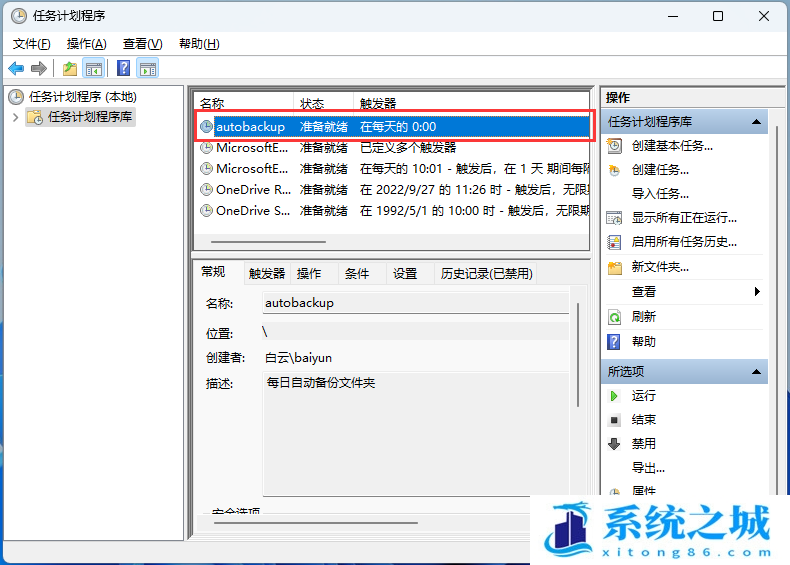Win11定时备份特定文件夹_Win11每日自动备份文件夹
- 时间:2022-09-29 16:03:42
- 浏览:
有使用Win11系统的用户,想每天把重要的文件自动备份到特定的文件夹,但是不知道怎么操作,这篇文章是本站给大家带来的Win11定时备份特定文件夹方法。
1、首先,按键盘上的【 Win + R 】组合键,打开运行,然后输入【taskschd.msc】命令,按【确定或回车】可以快速打开任务计划程序;

2、任务计划程序窗口,右侧操作下,点击【创建基本任务...】;
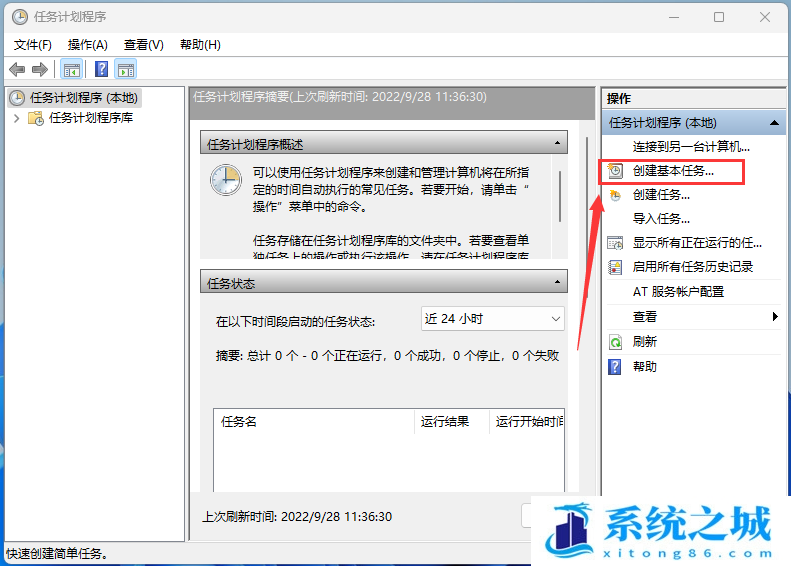
3、创建基本任务向导窗口,名称输入【autobackup】,描述为【每日自动备份文件夹】,再点击【下一页】;
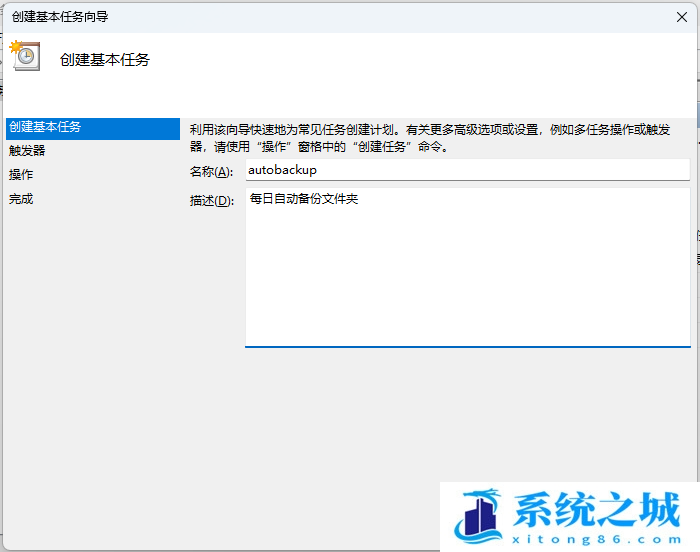
4、设置任务运行频率,选择【每天】,再点击【下一页】;
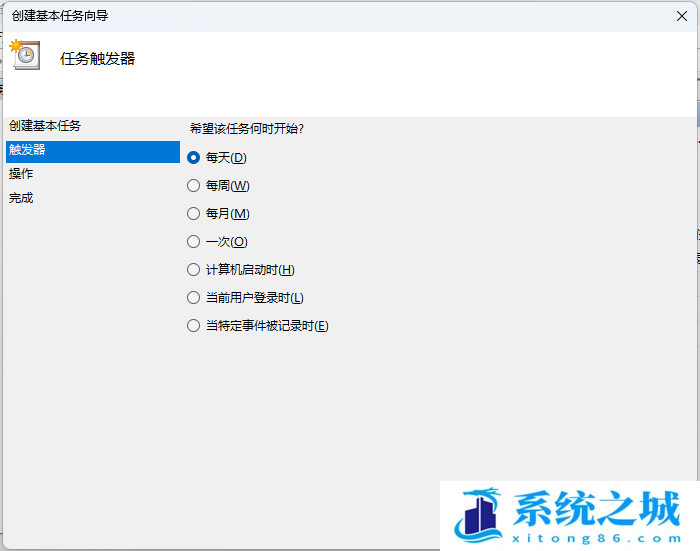
5、设置任务运行的时间,修改为每日的零点自动备份,再点击【下一页】;
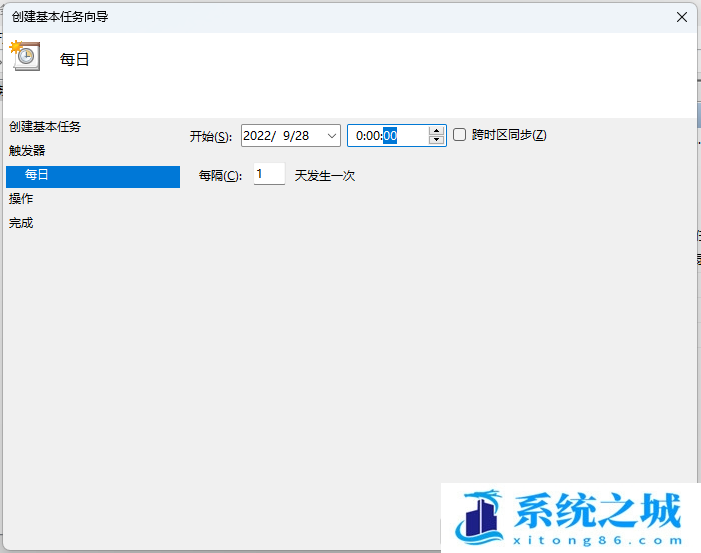
6、执行操作,选择【启动程序】,再点击【下一页】;
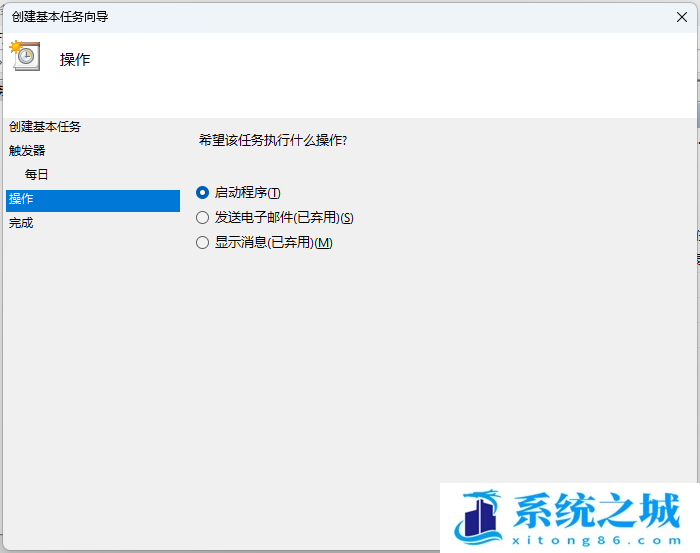
7、程序或脚本栏输入【robocopy】,添加参数栏输入【C:\baiyun D:\back /e】,意思就是通过robocopy命令,将C盘baiyun文件夹备份到D盘back文件夹下,/e的参数是表示复制所有文件夹,包含空文件夹。再点击【下一页】;
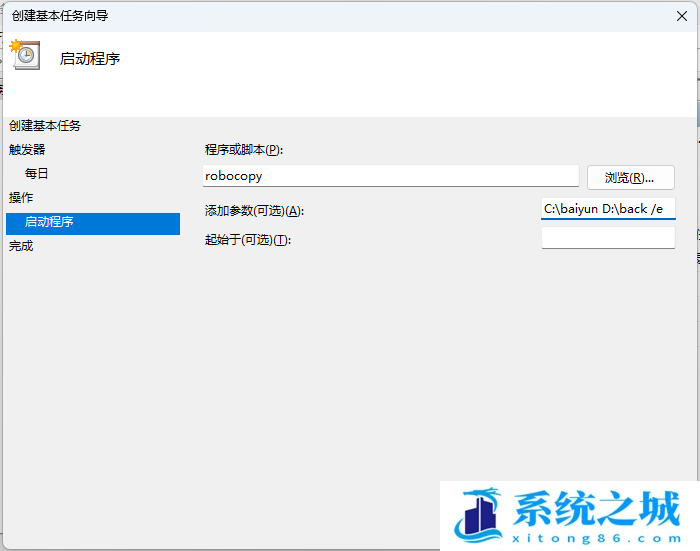
8、确认下任务信息是否正确,然后点击【完成】;
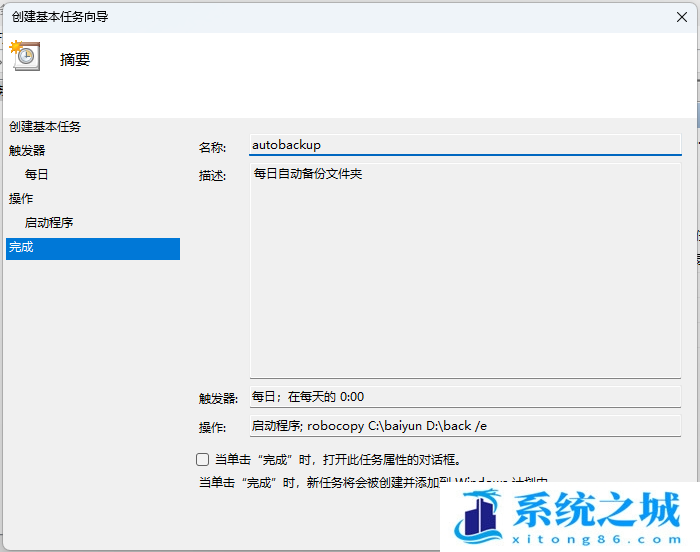
9、任务计划程序库中,就可以看到刚创建的任务,这样系统就会在每天凌晨自动执行我们设定的备份任务;